Счетчики операционной панели ArcGIS GeoPlanner показывают текущее значение ключевого индикатора производительности (КИП). Ключевые индикаторы производительности измеряют значение, отражающее прогресс в достижении цели или поставленной задачи, и определяются как уравнения, включающие атрибуты со сценариями, константами и простыми математическими операторами. Операционные панели GeoPlanner могут включать несколько счетчиков. Счетчики показывают данные КИП, которые относятся к активному сценарию.
В операционную панель GeoPlanner можно добавить один или несколько счетчиков, каждый из которых будет показывать числовое значение ключевого индикатора производительности для вашего плана. Значение, показанное в каждом счетчике, будет вычислено по формуле, которая используется для определения текущего значения заданного показателя определения производительности. Эти уравнения для вычисления измерений плана поддерживают комбинацию значений атрибутов отдельных объектов из активного сценария, констант и множества разных простых математических операторов.
Создание нового счетчика
Для создания нового счетчика выполните следующие шаги:
- Откройте проект в GeoPlanner.
- Щелкните кнопку Операционная панель
 на карте.
на карте. - Щелкните кнопку Опции операционной панели
 на Операционной панели.
на Операционной панели. - Выберите Добавить ключевой индикатор производительности из ниспадающего меню.
- Введите короткое описательное название для индикатора в поле Подпись.
Эта подпись отображается с вашим индикатором на операционной панели.
- Выберите Тип индикатора для проекта.
- Шкала - индикатор в виде шкалы.
- Числовой - индикатор в виде числового значения.
- Дополнительно, включите опцию рядом с Составной.
Примечание:
Составные КИПы хорошо работают при создании КИПов, в которых объединены измерения и функции разных слоев дизайна. Например, вы можете создать составной КИП, представляющий индикатор населения ISO 37120 Green Area на 100000 чел., разделив площадь зеленой зоны в гектарах на общую численность населения вашего плана. В этом примере общее число гектаров зеленой зоны будет один КИП, а общая численность населения – другой КИП.
- Если выбран тип индикатора Шкала, выполните следующие шаги:
- Выберите диапазон значений в ниспадающем меню рядом с Числом диапазонов.
Это значение определяет количество значений диапазона, отображаемое на шкале.
- Дополнительно введите числовое значение в текстовое поле Цель.
Это позволит показать на шкале маркер, согласно заданному значению.
- Введите числовые значения в текстовые поля Диапазон.
От этого зависит, где начинаются и заканчиваются цвета шкалы.
Примечание:
Цветовая шкала под полем Диапазон показывает, как введенные числовые значения соотносятся с цветом шкалы.
- Дополнительно, щелкните Обратить цветовую шкалу.
Числовой диапазон останется таким же, как задан в шаге c, значения цветовой шкалы будут инвертированы.
- Выберите диапазон значений в ниспадающем меню рядом с Числом диапазонов.
- Нажмите ниспадающее меню Слой сценария и выберите слой сценария, на основании которого вычисляются показатели.
- Дополнительно нажмите ниспадающее меню Фильтр и выберите поднабор типов объектов, которые нужно включить в уравнение.
По умолчанию используются все типы объектов.
- Щелкните Конструктор уравнений, чтобы открыть одноименное диалоговое окно.
Уравнения могут включать поля (в скобках) из слоя сценария, констант, единиц длины или площади и простых математических операторов. Уравнения применяются для каждого объекта. См разделы Создание уравнений счетчика и Примеры для получения дополнительной информации.
- Дополнительно нажмите ниспадающее меню Сумма и выберите Сумма или Среднее. Это определяет, будут ли значения суммироваться или усредняться для всех объектов, используемых в счетчике.
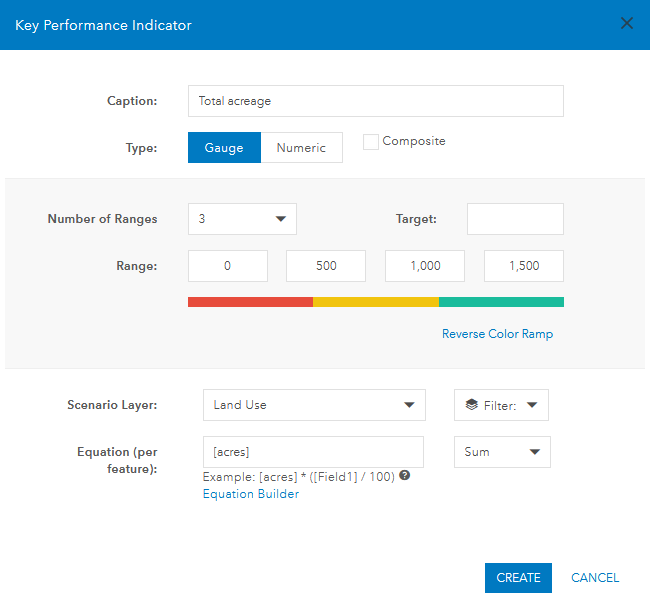
Этот КИП показывает общее количество акров в активном сценарии. - Нажмите Создать.
Новый счетчик создан и добавлен в операционную панель.
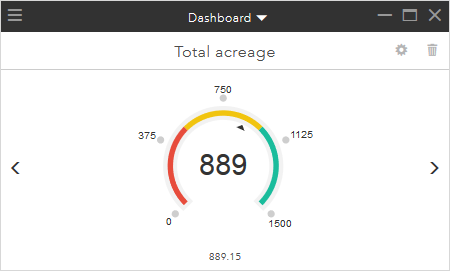
Уравнения счетчика
Создание уравнений для вычисления количественных индикаторов производительности для планов требует как минимум один атрибут или константу (например, количество акров выбранного типа землепользования). Его также можно вычислить на основе нескольких атрибутов и констант (например, потенциал налоговых поступлений, с учетом процента типов землепользования, соотношения площади и этажности и налогооблагаемой ставки по типу землепользования). Пример синтаксиса показан внизу текстового окна Уравнение. Уравнения применяются для каждого объекта. Результаты суммируются или усредняются для всех объектов, чтобы показать единое значение КИП в счетчике. К уравнениям применяются следующие правила:
- Имена атрибутов должны быть заключены в квадратные скобки, например, [Floor Area Ratio].
- Имена атрибутов должны соответствовать названию поля или его псевдониму в сервисе объектов проекта, например, [Floor Area Ratio] или [FAR].
Примечание:
Вы можете найти сервис объектов проекта, нажав кнопку Меню Открыть в верхнем левом углу приложения и выбрав Детали в настройках проекта. В диалоговом окне Просмотреть детали нажмите Детали. При этом в браузере откроется новая вкладка ArcGIS.com с группой проекта. Пролистайте список элементов, пока не увидите векторный слой с заголовком, который включает слова сервис объектов проекта.
- Кроме того поддерживаются операторы сложения, вычитания, умножения и деления (*,/,+,-).
- Следующие единицы определяют площадь объекта:
- [acres]
- [squarefeet]
- [squaremiles]
- [hectares]
- [squaremeters]
- [squarekilometers]
- Следующие единицы определяют длину объекта:
- [feet]
- [miles]
- [meters]
- [kilometers]
- Единицы измерения длины и площади должны быть заключены в скобки.
- Используйте скобки, чтобы сгруппировать выражения и задать порядок выполнения вычислений.
Пустые значения
При вычислении, если в уравнении обнаружится нулевое значение, то все уравнение исключается из обработки. Например, вы создаете счетчик, который использует уравнение ((([squarefeet]*[LotCoverage])*[stories])*[residentialfactor])/1000 для вычисления доступных площадей под застройку. Имеется 10 объектов сценария. Если 5 из этих объектов будут иметь нули в любом из атрибутивных значений (LotCoverage, stories или residentialfactor), то каждый из этих пяти объектов будет исключен из вычислений для счетчика. Для получения лучших результатов рассчитайте нулевые значения на 0 (или другое значение, соответствующее нулю в данном примере) и всегда указывайте значение по умолчанию для атрибутов в шаблоне GeoPlanner.
Примеры
В приведенных ниже примерах использованы атрибуты из шаблона GeoPlanner для планирования землепользования. Каждый пример показывает счетчик и его свойства. Это просто учебные примеры.
Следующие счетчики оценивают количество жилых объектов в плане, путем умножения атрибутов "жилые метры на акр" на количество акров для каждого объекта: [DWELLING UNIT PER ACRE] * [ACRES]. [DWELLING UNIT PER ACRE] – это псевдоним атрибута.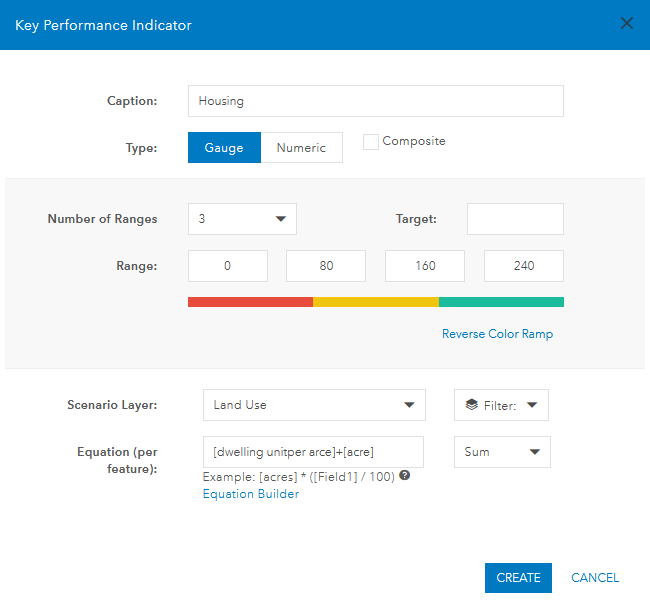
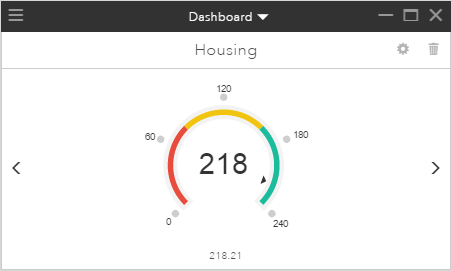
Следующий счетчик оценивает дневное потребление воды на домохозяйство путем умножения значений жилых метров на акт для каждого объекта на число акров для каждого объекта, а затем результат умножается на значения атрибутов дневного потребления: ([DWELLING_UNIT] * [ACRES])*[WATER_CONSUMPTION]. Вместо псевдонимов используются имена полей. В качестве целевого значения указано 50 000, а диапазон значений настроен таким образом, что низкие показатели более предпочтительны, чем высокие.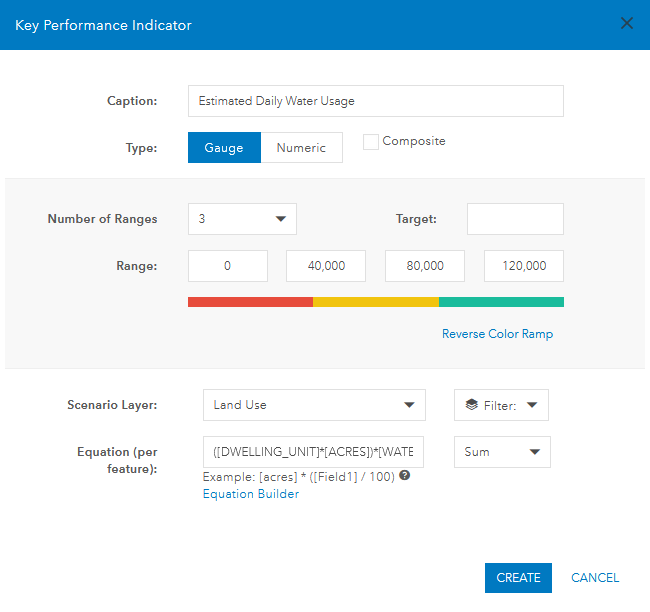
На следующем рисунке показано, как можно использовать Конструктор уравнений для построения уравнения для оценки этого КИП.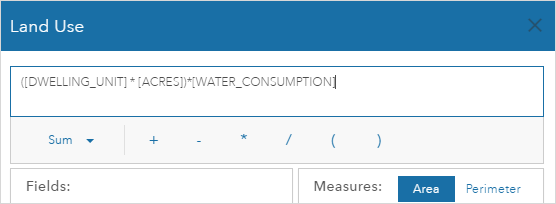
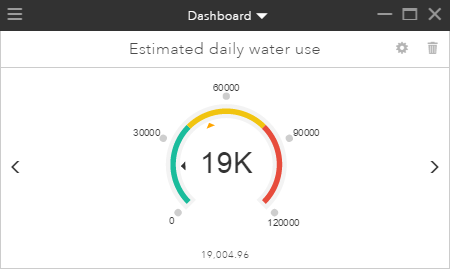
Счетчик ниже показывает среднее ограничение скорости для всех дорог плана на основании среднего значения атрибута ограничения скорости: [SPEED_LIMIT]. Выбрана операция уравнения Среднее и заданы только 2 значения диапазона (низкое и высокое).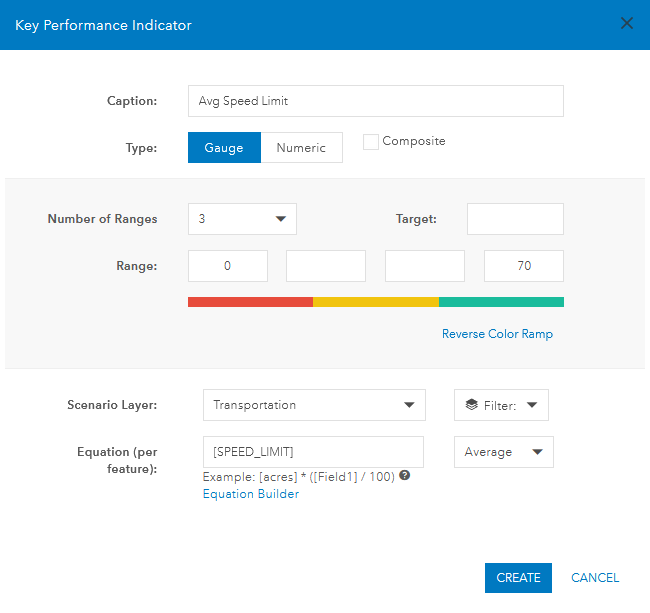
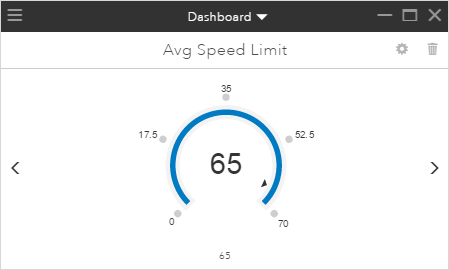
Обновление или удаление счетчика
В приведенных ниже шагах описан процесс обновления или удаления счетчика.
- Чтобыы обновить счетчик нажмите кнопку Параметры
 .
.Появится окно Ключевой индикатор производительности, оно позволяет настроить все параметры индикатора.
- Чтобы удалить счетчик нажмите кнопку Удалить
 .
.Счетчик будет удален из проекта. При этом счетчик не будет удален из операционной панели в общем доступе.